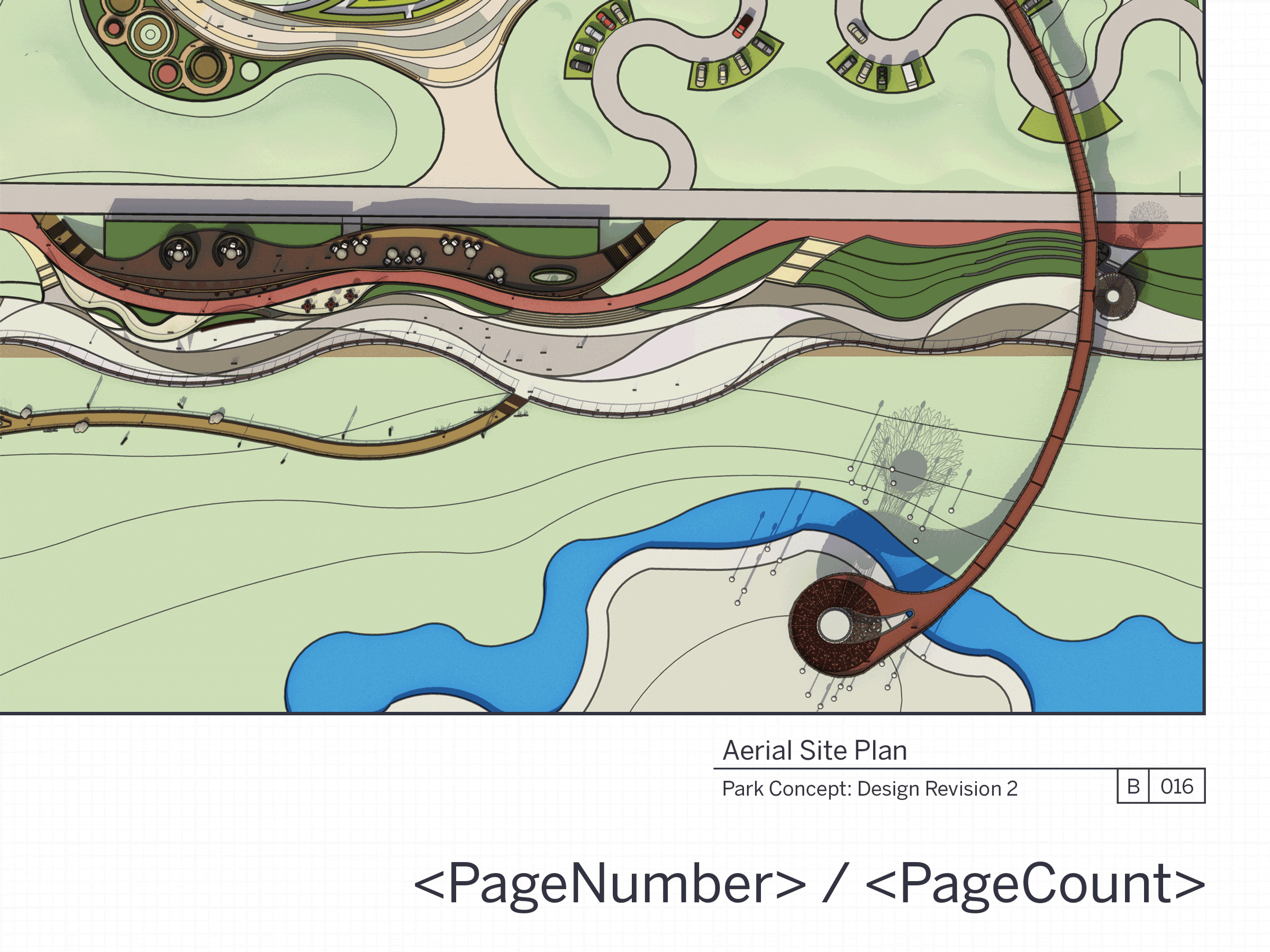Työskentele älykkäämmin vuonna 2022 LayOutin ja SketchUp Pron avulla
Vuosi 2022 on alkanut loistavasti SketchUp Pron ja LayOutin upouusilla päivityksillä. SketchUp 2022 -julkaisu sisältää uusia ja parannettuja mallinnustyökaluja, lisää hakutoimintoja, aikaa säästäviä LayOutin parannuksia ja paljon muuta. Nämä päivitykset auttavat suoraviivaistamaan työnkulkuasi, jotta voit keskittyä suunnitelmiisi.
Ennen kuin menemme julkaisun sisältöön, haluamme esitellä uusimman johtohahmomme, Niraj Poudelin! Niraj liittyi SketchUp-kaartiin vuonna 2014 ja on avainhenkilö asiakasmenestystiimissämme. Hän rakastaa ihmisten auttamista SketchUp-työnkulun optimoinnissa, ja hänen intohimonsa on alkuvaiheen kestävä suunnittelu. Niraj nauttii vapaa-ajallaan ulkoilusta, kitaransoitosta ja tyttärensä riemusta. Lue lisää Niraj'sta.
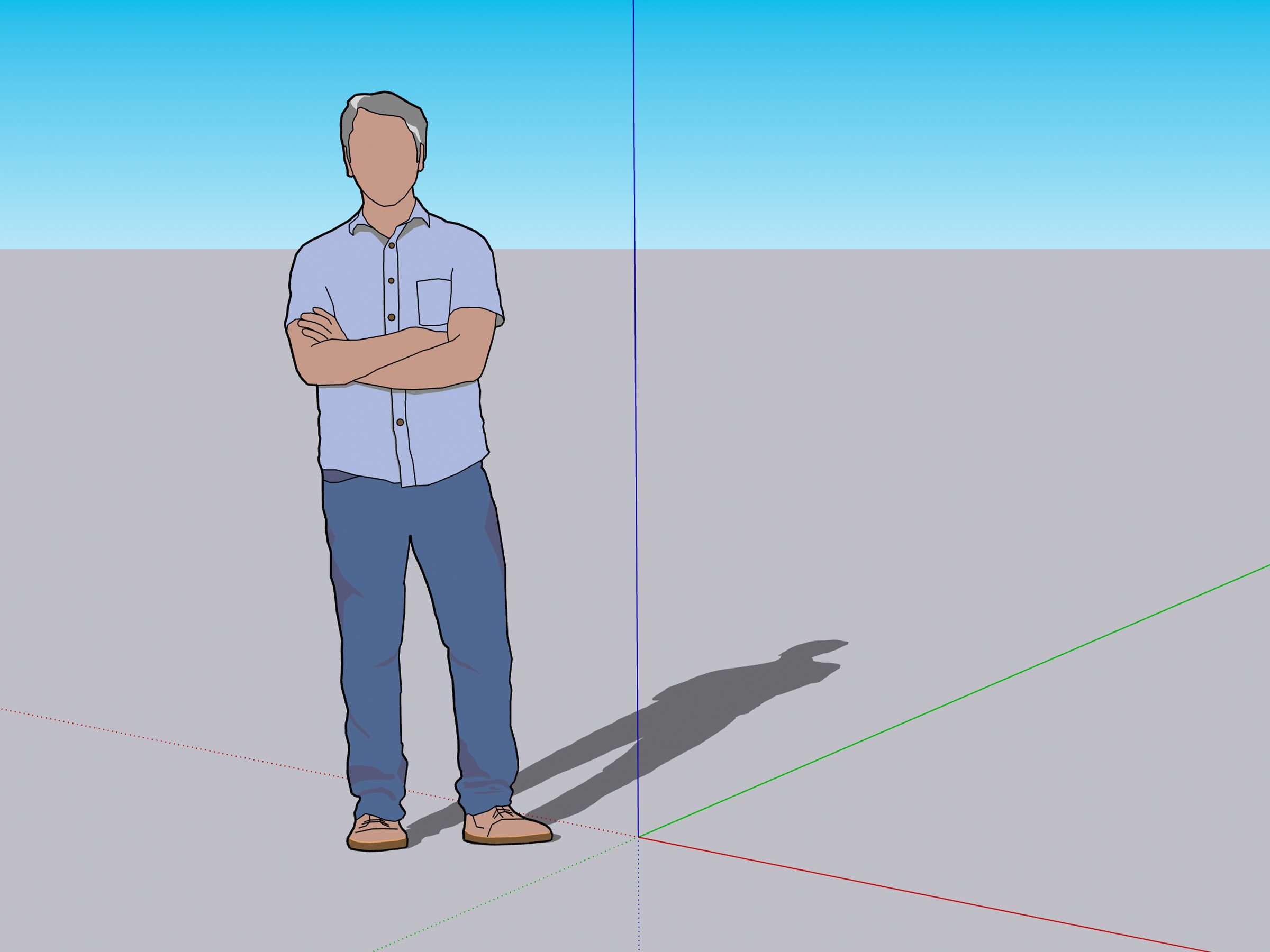
Mitä uutta SketchUp Pro 2022 tarjoaa?
Search
Ensimmäisen kerran SketchUp for Webissä esitelty Search on nyt SketchUp Pro -ominaisuus, jonka avulla voit löytää ja aktivoida alkuperäiset komennot ja asennetut laajennukset nopeasti. Sen sijaan, että tuhlaisit arvokasta aikaa yrittäessäsi löytää tai muistaa tietyn työkalun SketchUpissa, voit kirjoittaa nimen tai työnkulkuun liittyvän kyselyn, kuten "elevation", "boolean" tai "chamfer", ohjelman nopeaan hakuun.
Jos olet uusi SketchUp-käyttäjä, tämä auttaa sinua pääsemään vauhtiin käyttöliittymän ja työkalusarjan käytössä, jolloin voit keskittyä itse suunnitteluun työkalun etsimisen sijaan. Hae nimellä tai etsi, mitä haluat työkalun tekevän, niin relevantit tulokset tulevat näkyviin.
Kokeneemmilta käyttäjiltä tämä säästää työkaluriville varattua näyttötilaa. Esimerkiksi sen sijaan, että näyttäisit kaikki seitsemän Joint Push/Pull -työkalupalkin kuvaketta, voit nyt kirjoittaa hakuun "Joint Push/Pull", jolloin kaikki laajennuksen komennot tulevat näkyviin.
Paras tapa tuoda Search (oletuspikanäppäin: Shift +S) työnkulkuusi on mukauttaa pikanäppäimiä niin, että komento on helppo löytää.
Search on lokalisoitu kaikille virallisesti tuetuille kielille.
UUDET JA PARANNETUT MALLINNUSTYÖKALUT
Vuonna 2022 nopeutamme, virtaviivaistamme ja tehostamme työnkulkuja ottamalla käyttöön sekä täysin uusia työkaluja että huomattavia päivityksiä vanhoihin. Näet yksityiskohdat julkaisutiedoistamme, mutta tässä on joitakin kohokohtia:
Lasso Select
Lasso Select -työkalulla voit piirtää mukautettuja valintarajoja ilman kameran uudelleensuuntaamista. Voit myös luoda useita erillisiä valintoja yhdellä click-drag-toiminnolla. Stylus Inputs auttaa kokonaisuuksien nopeassa valinnassa.
Lassolla on myös uusi oletusnäppäinyhdistelmä: Shift + Spacebar.
Stamp Copy
Uudella Move-työkalun muokkaustilan (esitelty versiossa 2021.1.2) Stamp-toiminnolla voit tehdä useita kopioita kokonaisuudesta "leimaamalla" jokaisen vain yhdellä napsautuksella. Tämä työkalu on kätevä objektien ripotteluun luonnollisesti tietylle alueelle. Voit esimerkiksi sijoittaa nopeasti mittakaavahahmoja ja muita kohteita maisemasuunnitelmaan. Se on hyödyllinen myös useiden kopioiden teossa yhdelle akselille satunnaisin etäisyyksin, kuten kaupunkisuunnittelumallin suojateiden.
Tag Tool
Virtaviivaista mallien järjestelyä käyttämällä Tag-toimintoa, joka sallii klikata hahmoja tai esivalittuja kokonaisuuksia tunnisteiden lisäämiseksi. Tag Tool -työkalulla nopeutat mallien järjestelyä lisäämällä tunnisteita objekteihin suoraan mallinnusikkunassa. Voit myös poistaa nopeasti ei-toivotut tunnisteet ja parantaa raportoinnin tarkkuutta joukkomuokkaamalla komponenttiesiintymien tunnisteita.
Freehand
Teimme suuren päivityksen Freehand-työkaluun. Tasaisemmilla käyräkokonaisuuksilla voit luoda orgaanisesti piirrettyjä viivoja ja Follow Me -ekstruusioita luonnollisemmin vaihteluin.
Koska Freehandin lopputulos on sulavampi, työkalu luo enemmän segmenttejä. Heti käyrän piirtämisen jälkeen voit vähentää käyrän segmentointia vähitellen. SketchUp antaa visuaalista palautetta joka askeleella. Freehand vastaanottaa myös akselin lukitussyötteen piirustustason määrittämiseksi, ja nyt voit piirtää vierekkäisten pintojen poikki eri tasoilla.
Vinkki: Freehand-käyrien luonti on erityisen miellyttävää Stylus-kynällä.
Tangent Inference Lock
Käyttämällä uutta Tangent Inference Togglesia työkaluissa 2-Point Arc ja 3-Point Arc voit nyt määrittää ja lukita kaaren liittymään nopeasti olemassa olevaan reunaan tai kaareen. Tangenttikaari ei ole vain ennustettavampi, vaan sen avulla voit luoda kaarevia pintoja myös nopeammin.
Scene Search
Jos teet arkkitehtonisia visualisointeja tai dokumentteja, luot todennäköisesti paljon erilaisia näkymiä suunnittelun yksityiskohtien havainnollistamiseksi. Tämä johtaa siihen, että koodatuilla nimillä täytettyjä pitkiä Scene-luetteloita on skannattava silmänvaraisesti. Scene Searchin uuden Scenes-välilehden viereisen hakusuodattimen avulla voit nyt tunnistaa nopeasti haluamasi näkymän ja siirtyä siihen.
Lisää mallinnusparannuksia
Versiossa 2021.1 keskityimme mallinnustyön johdonmukaisuuden parantamiseen työkalujen välillä, etenkin kymmenessä ydintyökalussamme. Tässä päivityksessä on pari merkittävää käyttäytymismuutosta työkaluissa Tape Measure, Classifier, Position Texture ja suuntapäätelmä.
Layout-uudistukset
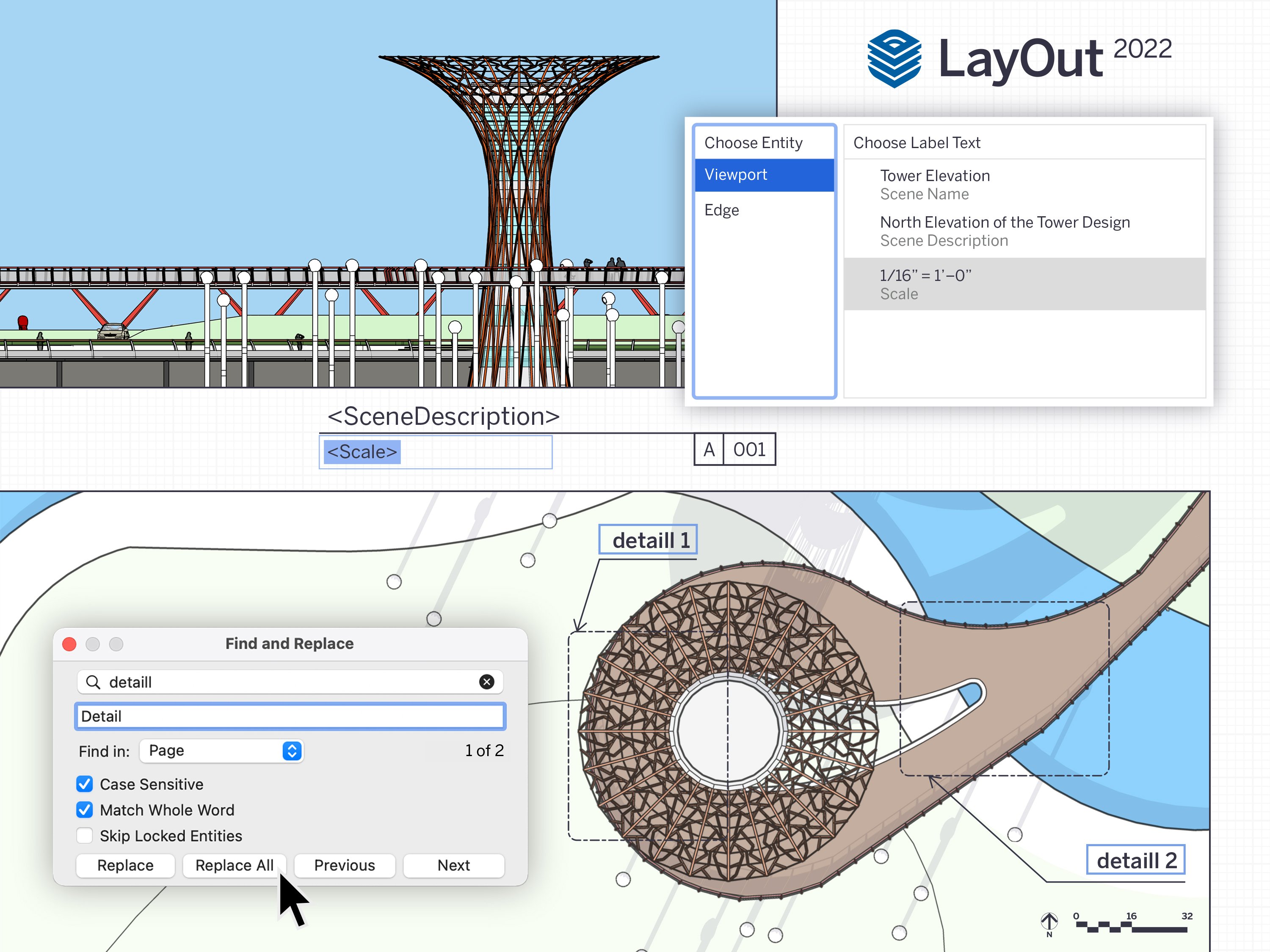
Auto-Text-päivitysten ja Find & Replace -toiminnon avulla LayOut auttaa sinua työskentelemään nopeammin ja tehokkaammin kuin koskaan aiemmin.
Viewport-pohjaiset Auto-Text-tunnisteet
Olemassa olevien tunnisteiden (jotka hakevat kokonaisuus- tai komponenttiattribuutteja LayOutin SketchUp-viewporteista) lisäksi otamme käyttöön uusia automaattisia tekstitunnisteita, jotka voidaan valita Auto-Text-valikosta tunnisteiden luomisen tai mallinnettujen tunnisteiden yhteydessä.
Voit käyttää kaikkia näitä tunnisteita leikekirjoissa tai läpinäkyvien päätunnisteiden kanssa. Voit siis vetää Auto-Text-tunnisteita leikekirjasta ja painaa Enter raahataksesi päätunnisteen, jolloin kyseiseen Viewportiin liittyvä arvo tulee automaattisesti näkyviin.
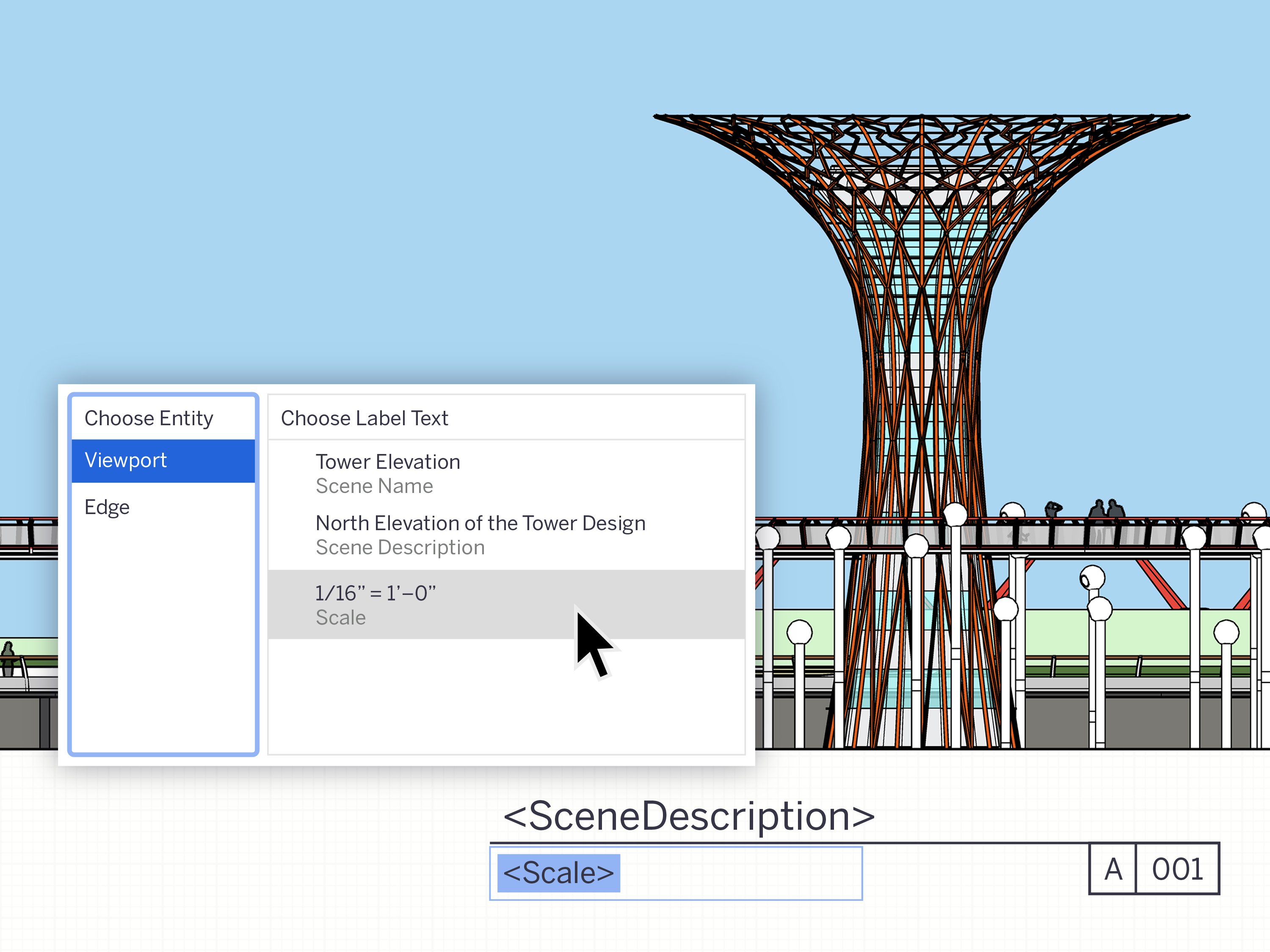
Nämä tunnisteet sisältävät parametrit <SceneName>, <SceneDescription>, <Scale>, <Ratio> ja <Coordinates()>.
Uusien ja paranneltujen Viewport-pohjaisten automaattisten tekstitunnisteiden avulla voit käyttää enemmän SketchUp-malleihin upotettua tietoa luodessasi tiedostoja, mikä tekee malleistasi vahvempia ja tehokkaampia. Voit esimerkiksi valita Scene-näkymän nimen tai kuvauksen Auto-Text-tunnisteen avulla täyttääksesi piirustuksen otsikon automaattisesti. Käytä sitten <Ratio>-tunnistetta näyttääksesi nykyisen näkymän mittakaavan. Jos mallin Viewport-näkymän mittakaava muuttuu, mittakaava päivittyy automaattisesti.
Apua näiden toimintojen käyttöön saat Help Center -ohjeistamme.
Page Management Auto-Text
Sisällysluettelon manuaalinen luonti ja ylläpito voi olla aikaa vievää ja virhealtista, mutta uusien otsikkolohkojen hallintaparannusten turvin sen ei tarvitse olla.
<Page Count>
Täydennyksenä olemassa oleviin <PageNumber>-tunnisteisiimme <PageCount> näyttää sivumäärän määrittämälläsi alueella. Käyttämällä <PageCount>:ia käyttäjät voivat määritellä (tietyn alueen) aloitussivun, merkkityylin sekä viimeisen sivun. Tämä ominaisuus on hyödyllinen luotaessa hakemistoa tai sisällysluetteloa LayOut-asiakirjan alkuun.
<Page Name>
<PageName>-tunnisteen avulla voit käyttää muun kuin nykyisen sivun nimeä. Jos esimerkiksi haluat näyttää sivun nimen asiakirjasi kolmannessa sijainnissa, sinun tulee syöttää <PageNumber(3)>. Mikä vielä parempaa, sivun nimi päivittyy dynaamisesti, kun sivuja lisätään, poistetaan tai järjestetään uudelleen, mikä säästää aikaa sisällysluettelon rakentamisessa ja viimeistelyssä.
Sequence Auto-Text
Pitkään toivottu ominaisuus, Sequence Auto-Text, on uusi Auto-Text-tunniste, joka kopioituu automaattisesti kuvan mukana. Näitä tunnisteita käytetään piirrosten ja kuvien nopeaan merkintään sekä numeroitujen piirrosten otsikoiden, selitteiden ja monien muiden käyttötarkoitusten luontiin. Ne saattoivat aiemmin edellyttää tekstin muokkausta kunkin kopion välillä. Kuten <PageNumber>-Auto-Text-tunnisteita, voit kopioida ja käyttää uudelleen myös Sequence-sarjatunnistetta niin monta kertaa kuin haluat.
Jos poistat sarjatunnisteen, voit numeroida uudelleen tietyn sarjatunnisteen tekstilaatikot koko asiakirjassa nopeasti ja helposti yhdellä komennolla: Renumber Sequence.
Auttaaksemme sinua pääsemään alkuun kaikkien LayOutin uusien Auto-Text-ominaisuuksien kanssa lisäämme kaksi uutta sivua kuhunkin LayOutin otsikkolohkon leikekirjaan.
Find & Replace text
On useita tapoja luoda ja kopioida tekstiä nopeasti useille sivuille LayOut-asiakirjassa, mutta tekstin muokkaaminen koko asiakirjassa on aina ollut vaikeaa. Sinun on tarkastettava asiakirjasi jokainen sivu ja tekstiruutu. Siksi tulet rakastamaan Find & Replace -toimintoa LayOutissa! Sen avulla tekstin muuttaminen valinnassa, sivulla tai asiakirjassa on paljon nopeampaa. Tämä paitsi nopeuttaa laadunvarmistusprosessia, myös tekee piirustusten otsikoiden, sivunumeroiden ja määritettyjen rakennusmateriaalien päivittämisestä sekä kirjoitusvirheiden korjaamisesta tehokkaampaa.
Kuten muissakin sovelluksissa, Find & Replace -toiminto voidaan aktivoida sekä pikakomennolla Ctrl/Command + F että LayOutin Text-valikosta.
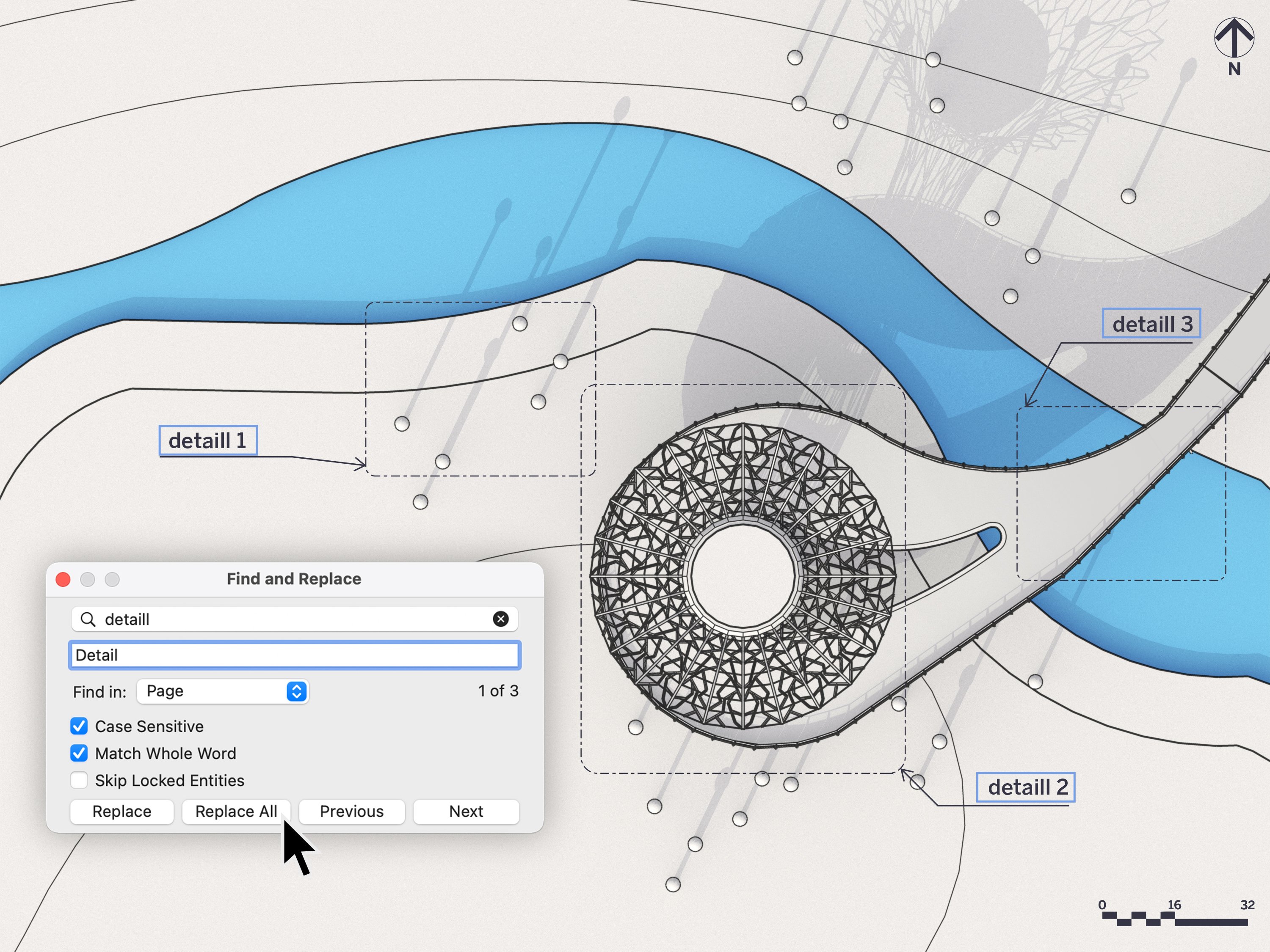
Zoom Selection
Poista zoomausviive SketchUpista tuodun uuden Zoom Selection context -komennon avulla. Kun LayOut-sivut kasvavat yksityiskohtaisemmiksi ja monimutkaisemmiksi, niillä voi olla vaikea navigoida Scroll-to-Zoom-toiminnolla. Nyt voit siirtyä haluamallesi zoomaustasolle tietyssä LayOutin valinnassa, mikä vähentää ei-toivottujen viiveiden todennäköisyyttä lähennettäessä tai loitonnettaessa.
Suorituskyvyn ja Laadun Parannukset
Alkuperäinen M1-tuki SketchUpille Macillä
Tarjoamme nyt universaalin asennusohjelman, jonka avulla SketchUp Pro toimii myös Mac-laitteissa, joissa on M1-laitteistoalusta (otettiin käyttöön vuoden 2020 lopulla).
Vuoden 2022 asennusohjelma tukee SketchUpin asennusta ja käyttöä myös Mac-laitteissa, joissa on Intel-prosessorit. Asentaakseen SketchUp Pron Apple-käyttäjien ei siis tarvitse määrittää, mikä sirusarja on käytössä.
Entities Builder API
Luo suuria määriä geometriaa nopeammin käyttämällä Ruby API:a uudessa Entities Builder API -käyttöliittymässä. Suuria määriä geometriaa luovat käyttäjät huomaavat varmasti nopeuden.
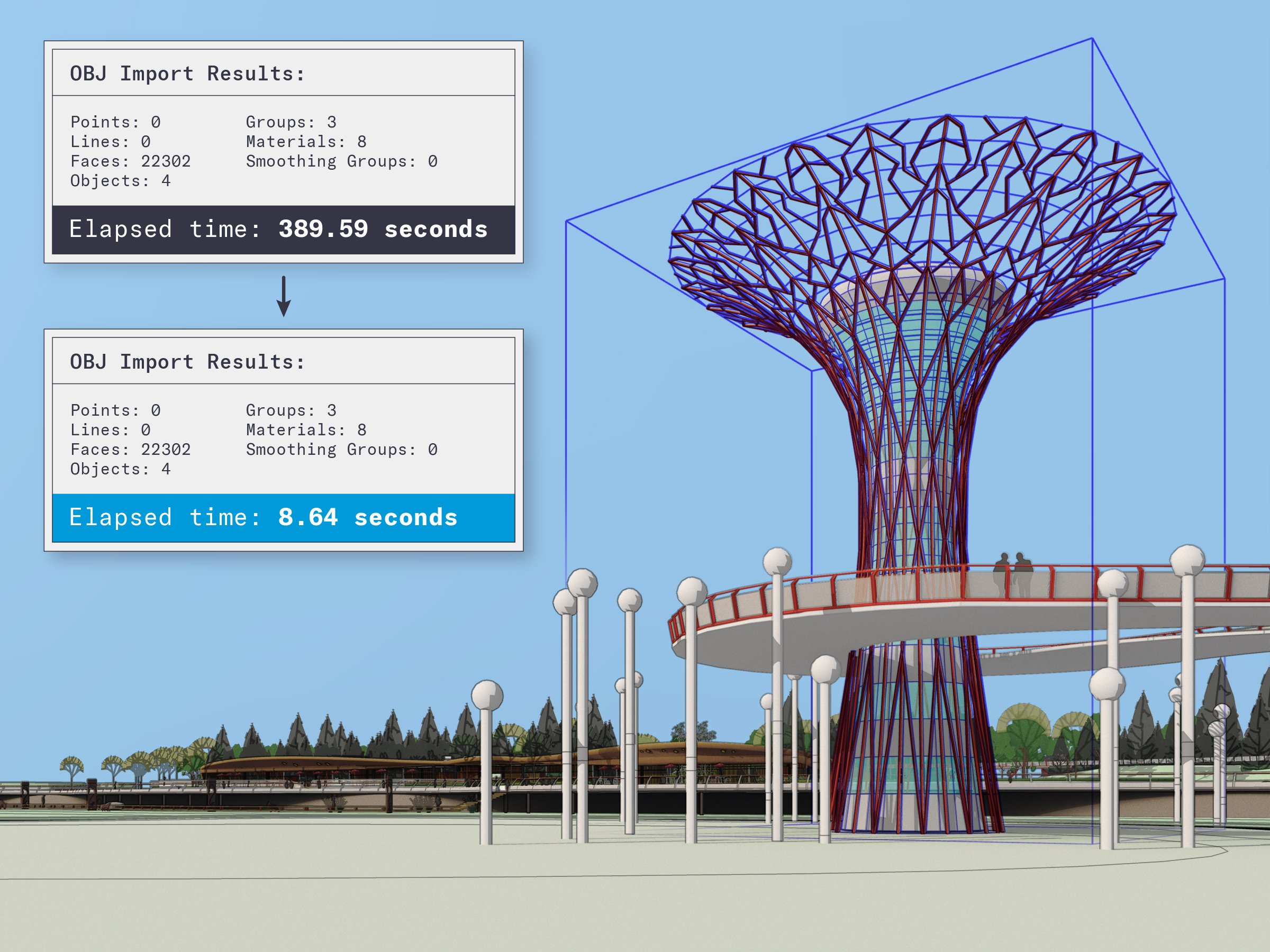
Käyttämällä olemassa olevaa .obj importer -koodia yllä olevassa kuvassa, 22 000 pintaa käsittävä torni tuodaan 389 sekunnissa, tai noin kuudessa ja puolessa minuutissa. Uuden Entities Builder API -käyttöliittymän avulla sama torni tuodaan alle yhdeksässä sekunnissa.
Muita huomattavia laadunparannuksia ovat muun muassa Explode Performance, Camera Clipping sekä Section Planes -toiminnot.
Palautteesi auttaa meitä parantamaan SketchUpia niin, että se tukee suunnittelutyötäsi mahdollisimman hyvin. Jatka palautteen antamista ja jaa työsi kanssamme sosiaalisessa mediassa.
Jos olet kiinnostunut kuulemaan lisää vuoden 2022 päivityksestä, tutustu kokopitkään julkaisutiedotteeseemme. Kuten aina, kiitos kun valitsit SketchUpin. Jos sinulla on kysymyksiä tai kommentteja, voit tutustua foorumeihimme.
Lue lisää
Tutustu kaikkiin vuoden 2022 päivityksiin uusien Skill Builder -videoiden kautta